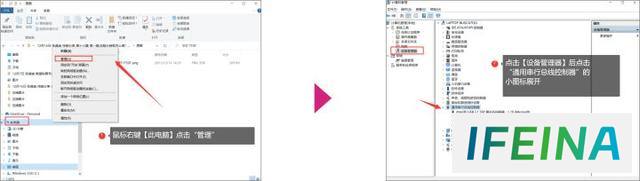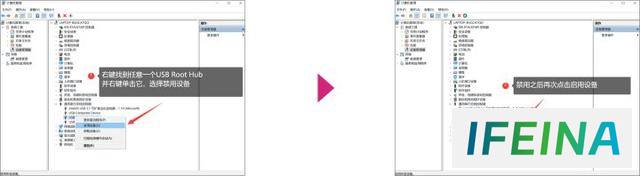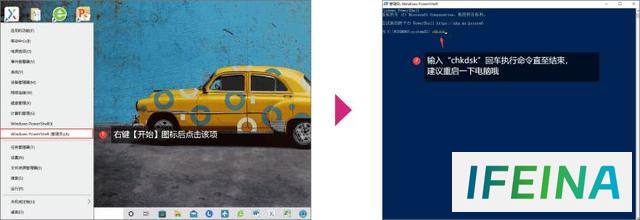电脑读不出U盘?解决方法大全!
玩电脑的,特别是电脑骨灰级玩家基本都会有一个属于自己的U盘吧!其作用是能够将你电脑的数据存放到你的U盘内或者将U盘内的数据转移到电脑,就有了妥妥的安全感,避免重要数据丢失。U盘读不出来怎么办?虽说有了U盘就有了安全感,但是万一真的读不出来的话岂非竹篮打水一场空?我们下面来看看怎么解决!
方法一
1. 打开文件夹找到【此电脑】再用鼠标右键一下,然后点击一下“管理”后在弹出的界面选择【设备管理器】,有很多设备陈列在里边,我们要找的是一个名为“通用串行总线控制器”的设备,找到后能看到它的名称左边有个小箭头,点击一下展开。
2. 找到任意一个USB Root Hub并右键单击它,点击“禁用设备”暂时先把这个设备给关闭(点击之后它会弹出提示问你是否要禁用,我们点击是即可),禁用完成之后再一次右键后点击“启用设备”即可,其原理类似电脑死机崩溃的情况下重启电脑!
方法二、
鼠标右键左下角的【开始】图标,选择并点击“Windows PowerShell管理员”,在弹出的界面中输入“chkdsk”,按下回车键,等待指令执行直至完成。
总结:
U盘读不出来怎么办?
方法一:右键【此电脑】点击“管理”,选择【设备管理器】后找到并点击“通用串行总线控制器”的小箭头展开列表,禁用“USB Root Hub”后再次启用设备。
方法二: 右键【开始】图标,点击Windows PowerShell管理员,在弹出的界面输入chkdsk,按下回车键,等待指令完成执行。
U盘读不出来怎么办?两套方法人选一套,一套没用那就双管齐下,正常情况下是可以解决的。记得点赞转发关注哦!小编下期又会给大家带来哪种技能分享呢!可以留言哦!
The End
本站内容搜集自互联网,版权归原作者所有。如有侵权,请来信告知,我们将删除相关内容。